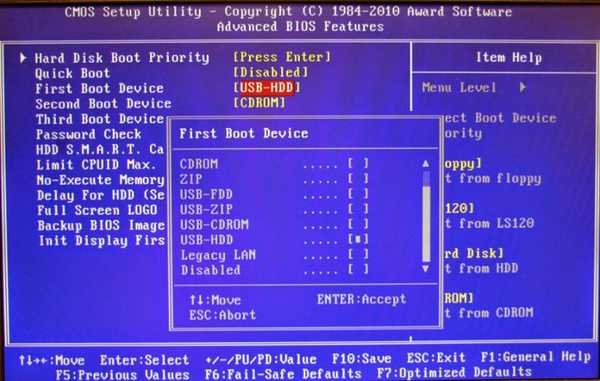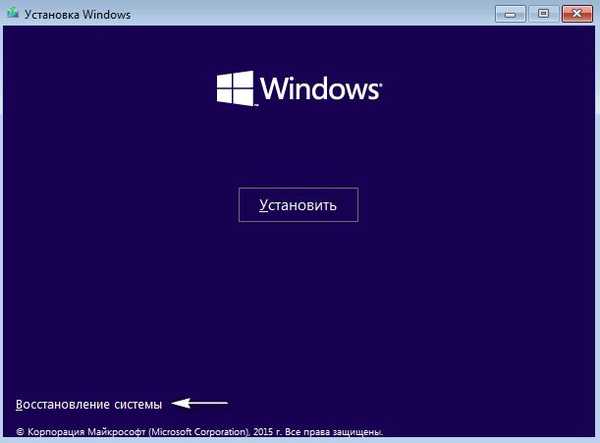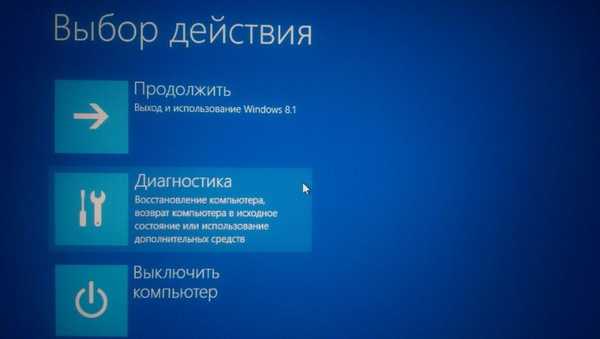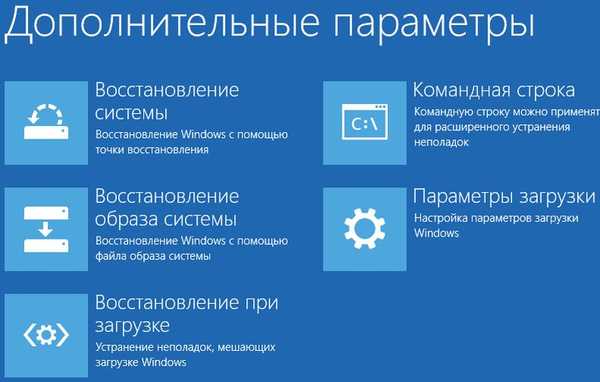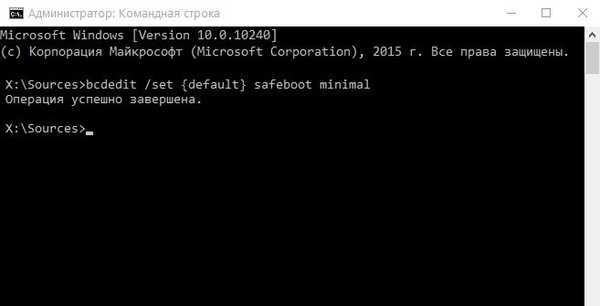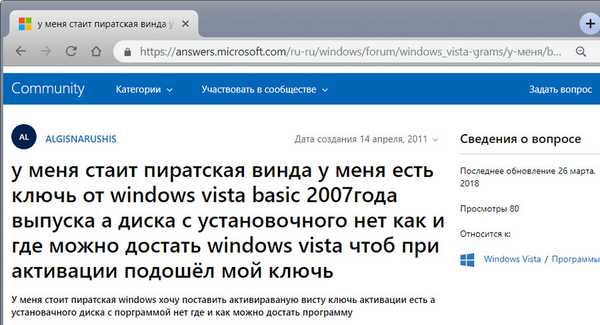Podczas obsługi komputera często występują problemy. Ale jednym z najbardziej irytujących problemów jest to, że komputer uruchamia się ponownie po włączeniu..
Co powoduje problem?

Nie zawsze można od razu ustalić, co powoduje ponowne uruchomienie urządzenia po włączeniu. Wszystko dzieje się w następujący sposób: system operacyjny uruchamia się w trybie normalnym, programy otwierają się normalnie, wszystko działa. A następnie kliknij - i komputer zacznie się restartować. Możliwe jest, że po włączeniu, na etapie pojawienia się logo systemu operacyjnego, komputer uruchomi się ponownie i tak bez końca.
Rozważ główne powody, dla których komputer uruchamia się ponownie po włączeniu.
Konflikt sprzętowy
Awarie w funkcjonowaniu sprzętu najczęściej pociągają za sobą regularne ponowne uruchamianie komputera, gdy jest on włączony, w przypadkach, gdy niedawno zainstalowano nowy sprzęt.
Faktem jest, że most północny nie może zapewnić pełnej interakcji elementów sprzętowych z uszkodzonymi lub nieodpowiednimi wymaganiami sprzętowymi po włączeniu komputera, uruchamia się ponownie.
Na poziomie sprzętu pojawia się poważny konflikt, system operacyjny reaguje natychmiast, a komputer uruchamia się ponownie spontanicznie, próbując rozwiązać problem w najprostszy sposób.
Niedożywienie
Źródłem problemu jest często zasilacz, dlatego komputer stale uruchamia się ponownie po włączeniu. Zasilacz traci wydajność z powodu kilku określonych usterek:
- Uszkodzenie kondensatorów. Styki są zerwane lub po prostu wysychają, szczególnie w tanich komponentach o niskiej jakości wykonania.
- Możliwa awaria układu chłodzenia lub jego poważne zatkanie pyłem i mikrocząstkami różnych zanieczyszczeń.
- Naruszenie styków zasilacza i płyty głównej. Ponownie, jeśli płytka systemowa nie jest wysokiej jakości. Lub zasilacz nie spełnia wymagań energetycznych systemu.
Dlatego bardzo ważne jest, aby wybrać odpowiedni zasilacz do swojego komputera..
Zaburzenie kontaktu
Często po włączeniu komputera system operacyjny uruchamia się ponownie w nieskończoność z powodu naruszenia kontaktów niektórych urządzeń. Przerwy w dostawie prądu, wahania napięcia oraz cykliczne podłączanie i odłączanie urządzeń są nieprawidłowo odbierane przez system operacyjny. Natychmiast reaguje na awarię. Przycisk zasilania może być zwarty.
Przegrzanie
To, jak pokazują statystyki, jest kluczowym czynnikiem w tego rodzaju nieprawidłowościach. Wady można podzielić na następujące odmiany:
- Wyczerpanie zasobów wentylatorów układu chłodzenia lub ich wad fabrycznych.
- Banalne zatykanie układu chłodzenia, jeśli części składowe nie były poddawane ogólnemu czyszczeniu przez długi czas.
- Być może urządzenie znajduje się w ciepłym miejscu - nie jest to najlepsza opcja, ponieważ nie ma warunków do właściwej wentylacji. Dzieje się tak, gdy komputer znajduje się w bezpośrednim świetle słonecznym, w pobliżu źródła ciepła lub w odizolowanej przestrzeni..
- Smar termiczny wyschł. Jest to lepka substancja nakładana między radiatorem a procesorem w celu zwiększenia właściwości przenoszenia ciepła, szybkiego i wysokiej jakości chłodzenia centralnego mikroprocesora.
Złośliwe oprogramowanie

Istnieje prawdopodobieństwo, że na system wpłynie złośliwe oprogramowanie, które narusza funkcjonalność komponentów lub powoduje nieprawidłowe działanie systemu operacyjnego..
Metody rozwiązywania spontanicznego restartu komputera
Złośliwe oprogramowanie
Konieczna jest aktualizacja obecnie zainstalowanego programu antywirusowego i przeprowadzenie pełnego skanowania wszystkich dysków logicznych.
W przypadku, gdy nawet nie dociera on do pulpitu, musisz wejść w tryb awaryjny. Aby się tam dostać w systemie Windows 10, musisz wykonać następujące kroki:
- Musisz mieć rozruchowy dysk flash lub dysk. Możesz użyć dysku instalacyjnego systemu Windows lub utworzyć go na innym komputerze. Po włączeniu wejdź do BIOS (F12 lub DEL - wszędzie inaczej) i zainstaluj urządzenie rozruchowe.
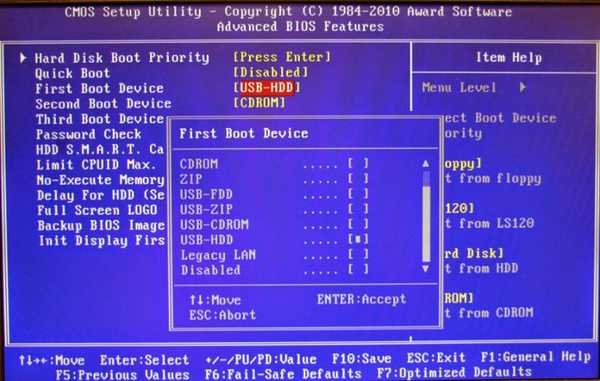
- Po rozpoczęciu pobierania pojawi się ekran z prośbą o instalację. Na dole kliknij „Przywracanie systemu”.
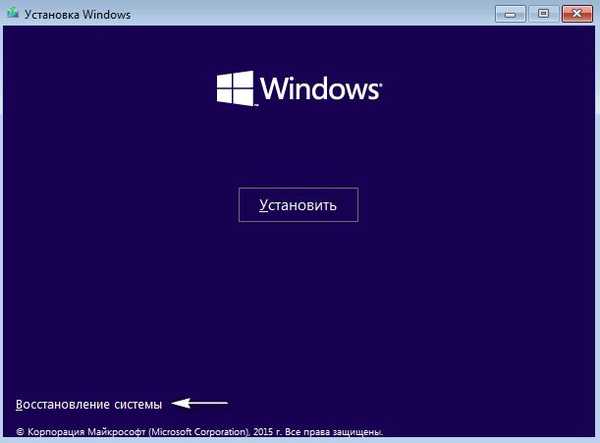
- „Diagnostyka”.
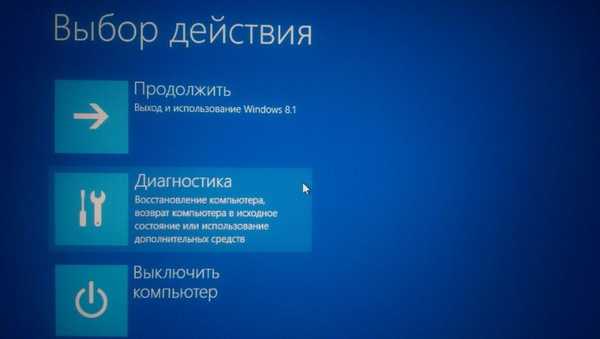
- Wybierz wiersz poleceń.
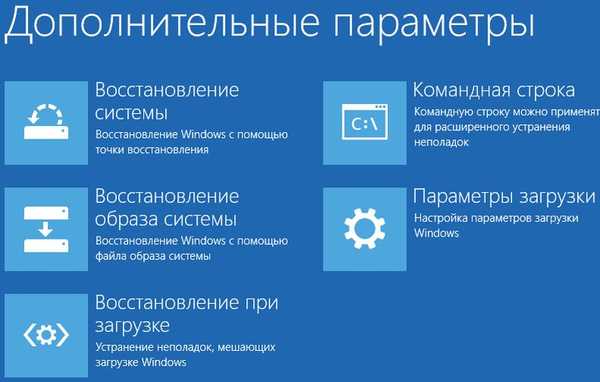
- I w nim wpisujemy jeden z dwóch zespołów:
bcdedit / set default safeboot minimal - dla minimalnego obciążenia
bcdedit / set default sieć bezpieczeństwa - ze sterownikami sieci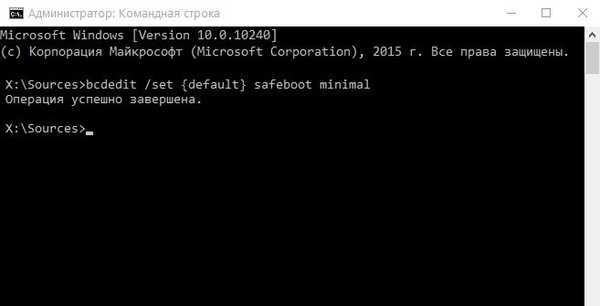
- Uruchom ponownie.
Tutaj wszystko jest proste: szybko aktualizujemy oprogramowanie antywirusowe i wybieramy pełne skanowanie dysków lokalnych. Wynik może być zarówno pozytywny, jak i niezbyt duży. Inną opcją „leczenia” jest użycie rozruchowego dysku antywirusowego, na przykład Dr. Web Live CD. Możesz go pobrać tutaj.
Pobierz Dr. CD na żywo w sieci
W systemie Windows 7 przycisk F8 działa, aby załadować tryb awaryjny, który należy nacisnąć natychmiast po włączeniu komputera.
Problemy z BIOS-em
Jeśli spadki napięcia lub złośliwe oprogramowanie uszkodziło podstawowy system I / O, BIOS należy wymienić. W przypadkach, w których nie ma fizycznych uszkodzeń, można je sflashować na programatorze w centrum serwisowym.
Zasilacz
Musisz wziąć latarkę i spojrzeć przez kratkę ochronną na poziomie zatkania i czy obraca się wentylator.
Możesz także obserwować kondensatory - jeśli są spuchnięte, nadszedł czas, aby zasilacz wysypał się na wysypisko. Rzeczywisty dla komputerów stacjonarnych. W komputerze przenośnym musisz spróbować podłączyć inną opłatę.
Alarm dźwiękowy, który pojawia się po włączeniu i sygnalizuje awarię, pomoże zidentyfikować awarie zasilania:
- Cykliczny sygnał z naprzemiennie przeplatanymi pojedynczymi alarmami niskich i wysokich tonów - dowód problemów z centralnym mikroprocesorem.
- Cykliczne długie dźwięki - jest to nieprawidłowa funkcja pamięci RAM.
- Krótkie powtarzające się sygnały - problem z zasilaczem.
Zwróć uwagę, że po włączeniu sygnału i włączeniu logo systemu operacyjnego komputer samorzutnie uruchamia się ponownie.
Przegrzanie
Aby wyeliminować zwiększony reżim temperaturowy funkcjonalności części składowych, dzięki któremu komputer ciągle uruchamia się ponownie, gdy jest włączony, musisz natychmiast wyczyścić układ chłodzenia przed zatkaniem. Aby to zrobić, zdemontuj pokrywkę, weź szczotkę i wyczyść wszystko tak dokładnie, jak to możliwe. Jeśli to możliwe, weź odkurzacz antystatyczny i odkurz go. Zwykłego odkurzacza domowego lepiej nie używać, ponieważ może uszkodzić mikroukład.
Jeśli wentylatory obracają się bezpiecznie, a stacjonarny komputer lub laptop ciągle się restartuje po włączeniu, należy zmienić smar termiczny. Pasuje do kratki i procesora. Zastosuj go bardzo cienką warstwą.
Konflikt sprzętowy
Jeśli zostaną zainstalowane niewłaściwe sterowniki, musisz zainstalować oryginalne, prawidłowe, pobrane z oficjalnej strony lub pobrane z dysku dostarczonego w zestawie. Możesz użyć Driver Booster.
Pobierz Driver Booster
Automatycznie sprawdza wszystkie sterowniki, wyszukuje nieaktualne i aktualizuje.

Jeśli został zainstalowany nowy sprzęt, po którym komputer systematycznie uruchamia się ponownie po włączeniu - musisz go usunąć i spróbować uruchomić system bez niego.
Kody błędów, w których urządzenie uruchamia się ponownie po włączeniu
Niedostępne urządzenie rozruchowe Pojawia się, gdy urządzenie rozruchowe jest niedostępne. Przeczytaj więcej w artykule o niedostępnym urządzeniu rozruchowym..
Proces krytyczny wygasł Przyczyną może być aktualizacja sterowników, usuwanie krytycznych plików (na przykład w rejestrze) itp. Przeczytaj więcej na temat błędu krytycznego procesu.
Błąd skorygowania serwatki Przyczyną są takie przyczyny, jak krytyczne uszkodzenie dysku twardego, problemy z kartą wideo lub procesorem, konflikt sterowników, uszkodzenie lub usunięcie plików systemowych, przegrzanie komputera. Przeczytaj więcej o błędzie nie do naprawienia przez Whea tutaj.
Wyjątek usługi systemowej Występuje z powodu awarii w interakcji między oprogramowaniem komputerowym a sprzętem. Więcej informacji na temat wyjątku usługi systemowej.
Naruszenie kontrolera Dpc Występuje, jeśli nie powiodła się aktualizacja systemu do Windows 10, proces aktualizacji zakończył się niepoprawnie. Przyczyną może być problem ze sterownikami starego sprzętu, konfliktem oprogramowania, uszkodzeniem plików systemowych, uszkodzonymi sektorami na dysku twardym, wirusem, fizycznym uszkodzeniem pamięci RAM, przegrzaniem komputera. Dowiedz się więcej o naruszeniu watchdoga Dpc.
Miłego dnia!